Erinevalt oma eelkäijast Windows 8.1 on operatsioonisüsteemis Windows 10 käivitusmenüü. Menüüs Windows 10 on menüü Start, kuigi see on erinev Windows 7 ja Vista versioonidest, käitub see enam-vähem sama.
Vaikimisi seaded kuvatakse menüü Start vasakul pool kõige enam kasutatud rakendusi ja hiljuti lisatud rakendusi. Rakenduste plaadid, sh elavad plaadid, kuvatakse menüü Start paremal küljel. Kui ühendate faili või programmi Start, ilmub see paremale küljele.
Microsoft on kasutusele võtnud mitmeid seadeid, et kohandada ja muuta käivitusnuppu vaikimisi. Saate muuta menüü Start menüü vaikevärvi, menüü Start menüü kõrgust ja laiust, lisada või eemaldada plaadid, lisada või eemaldada kaustu, luua oma lemmikrakenduste rühma, muuta plaatide suurust, lisada uusi linke Start ja palju muud.

Windows 7 ja varasemates versioonides võime leida menüü Start menüü seadistused tegumiribal ja menüükäskude atribuutidel, mis ilmuvad siis, kui klõpsate hiire parema nupuga tegumiribal ja klõpsake suvandil Atribuudid.
Windows 10-s on olemas ka tegumiriba ja menüü Starti atribuudid, kuid menüü Start menüü seaded on paigutatud rakendusse Seaded. Rakenduse Settings (Seaded) abil saate Windows 10-s Start-menüü või -ekraani näpistamiseks ja kohandamiseks kasutada järgmisi sätteid:
# Näita rakenduse ja sisu soovitusi menüüs Start
# Hoidke ja kuvage hiljuti avatud programme menüüs Start
# Näita hiljuti lisatud rakenduste gruppi
# Kohandage, milliseid kohti loendisse linkida (võimalused allalaadimiste, dokumentide ja muude kohtade lisamiseks)
# Kasutage täisekraanil Start töölaual
# Salvestage ja kuvage hiljuti avatud üksusi menüüs Start ja tegumiribal
Kui soovite alustada menüü Start käsku Windows 10 vaikesätteid, järgige alltoodud juhiseid, et navigeerida menüü Start menüüsse.
Meetod 1: 2
Starti seadete lihtne avamine
1. samm: paremklõpsake töölaual ja seejärel klõpsake käsku Isikupärasta valik, et avada menüü Seadete isikupärastamise osa.
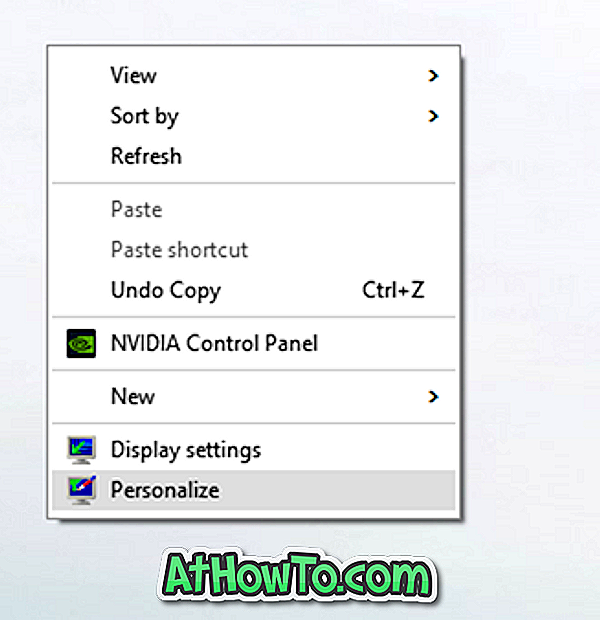
2. samm: rakenduse Settings (Seadete) vasakus servas klõpsake Start, et näha Start-menüü seadeid paremal.

3. etapp: värvi näitamiseks menüüs Start, klõpsake vasakul paanil suvandit Color (Värv) ja lülitage seejärel suvand Näita värvi Start, tegumiribal ja toimekeskuses.
Näpunäide . Kiireks juurdepääsuks saate alustada menüüs Start. Selle kinnitamiseks Start, paremklõpsake Start (vt pilti) ja seejärel klõpsake käsku Pin to start.

2. meetod 2
Teine võimalus avada Windows 10 seadete käivitamine
1. samm: avage rakenduse Seaded, klõpsates menüüs Start käsku Sätted.
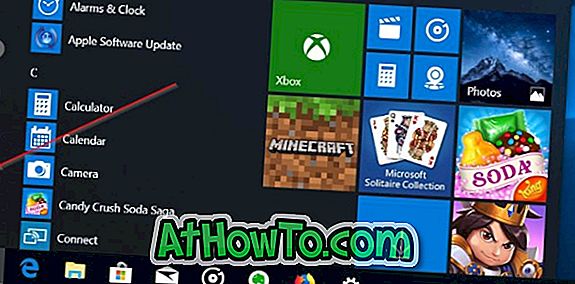
Samm 2: Kui rakenduse Seaded on käivitatud, klõpsake nuppu Isikupärastamine .
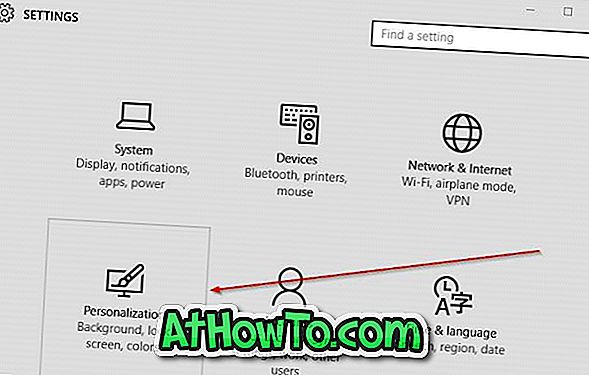
3. samm: paremas servas asuvate Start-sätete vaatamiseks klõpsake vasakul küljel nuppu Start.

Näpunäide. Võite isegi kasutada tegumiriba otsingukasti või Start, et kiiresti avada Start seaded.
Kas olete Windows 10 uue menüüga rahul?














